192.168.3.1 oder MediaRUTER.Startseite - Eingang der Huawei -Router -Einstellungen

- 1726
- 391
- Robin Wollmann
192.168.3.1 oder MediaRUTER.Startseite - Eingang der Huawei -Router -Einstellungen
Laut IP -Adresse 192.168.3.1 Sie können die Routereinstellungen (persönliches Konto) der meisten Modelle von Routern des Herstellers Huawei eingeben. Viele Modelle geben auch den Adressmediarouter an.Heim. In der Regel können Sie den Huawei -Router unter beiden Adressen eingeben. Login und Kennwort für die Ausgabe normalerweise Admin/Administrator. In diesen Anweisungen werde ich ausführlich angezeigt, wie Sie eine Seite mit den Einstellungen öffnen und was zu tun ist, wenn es nicht möglich ist, in die Routereinstellungen zu gehen.
Verwenden der Adresse Mediarouter.Heim oder 192.168.3.1 Sie können zum Router Huawei WS319, HG232F, WS550, WS329, WS325 und T gehen. D. Wofür ist das? Zunächst konfigurieren Sie den Router. Nach dem Kauf müssen Sie es konfigurieren, und dafür müssen Sie auf die Einstellungen zugreifen. Sie möchten beispielsweise das Passwort in Wi-Fi oder einige andere Parameter ändern. In diesem Fall ist es auch notwendig, in die Einstellungen des Routers zu gehen. Wenn Sie nicht wissen, wie es funktioniert, erkläre ich mich nussschell: Schalten Sie den Router ein, schließen Sie den Computer mit dem Computer an (unter Windows, Mac OS, Linux - es ist nicht wichtig) mit Kabel oder WI -FI. Anstelle eines PCs können Sie einen Laptop, ein Tablet, ein Telefon (Android, iOS) verwenden. Öffnen Sie den Browser und gehen Sie zu der Adresse, die aus dem Boden des Huawei -Routers angegeben ist. Höchstwahrscheinlich wird es Mediarouter geben.Heim. Oder nach Fabrik -IP -Adresse -192.168.3.1. Geben Sie das Werksanmeldung/das Werkskennwort (Admin/Admin) ein und alles ist fertig. Jetzt werden wir all diese Aktionen detaillierter betrachten. Es gibt verschiedene Nuancen, und nicht immer das erste Mal, dass alles herauskommt.
Wichtige Informationen!Es gibt viele "Marken" Huawei Router. Sie werden von ihren Abonnenten bestimmte Internetanbieter festgelegt. In der Regel haben solche Geräte ein Logo des Internetanbieters. Daher kann die Adresse zum Eingeben der Einstellungen und des Anmeldung/des Kennworts standardmäßig unterschiedlich sein. Zum Beispiel wird auf dem Huawei WS319 -Router die IP -Adresse 192 von Kyivstar verwendet.168.1.1 und Login/Passwort -kyivstar. Die Werksadresse für die Eingabe der Einstellungen (Webadresse) und des Benutzungs-/Passwortnamens, den Sie jederzeit auf dem Aufkleber von unten im Router anzeigen können. Auf einigen IP -Adressmodellen 192.168.100.1. Zum Beispiel auf HG8245 und HG8240. Schrieb darüber in diesem Artikel darüber.
Auf einigen IP -Adressmodellen 192.168.100.1. Zum Beispiel auf HG8245 und HG8240. Schrieb darüber in diesem Artikel darüber.
Überprüfen Sie, ob unser Router enthalten ist. Es ist auch erforderlich, sicherzustellen, dass der Computer (oder ein anderes Gerät) mit dem Router angeschlossen ist. Wenn die Verbindung über Wi-Fi, muss das Kabel auf dem Router an den LAN-Anschluss und auf dem Computer/Laptop an die Netzwerkkarte angeschlossen werden. Vielleicht verbinden Sie sich mit Wi-Fi mit Huawei. In diesem Fall stellen Sie einfach eine Verbindung zu Ihrem Wi-Fi-Netzwerk her. Wenn der Router neu und noch nicht konfiguriert ist, ist das Netzwerk mit einem Werksnamen und um eine Verbindung dazu herzustellen, müssen Sie ein Werkskennwort verwenden. Netzwerkname (SSID) und Kennwort sind auch unten im Router angegeben.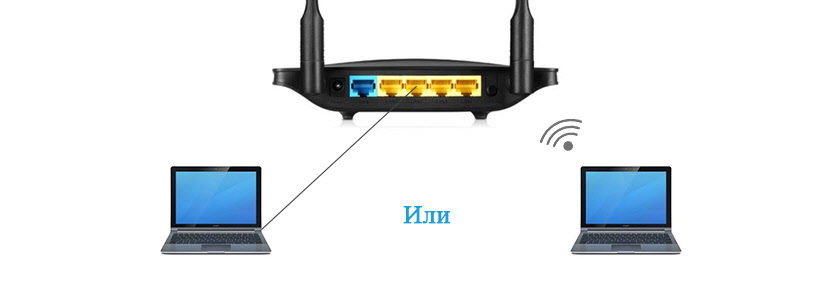
Verbinden Sie das Internet in Wan-Port (es ist blau). Dies ist nicht erforderlich. Sie können in die Einstellungen eingehen, ohne das Kabel mit dem WAN-Port zu verbinden. Wenn Sie jedoch einen Router (erstmals) konfigurieren möchten, muss das Internet verbunden sein. Überprüfen Sie auch, ob Ihr Gerät nur mit dem Router verbunden ist. Wenn Sie beispielsweise alles auf einem Laptop durchführen und über das Kabel verbunden sind, stellen Sie sicher, dass Ihr Wi-Fi-Laptop nicht mit einem anderen Netzwerk verbunden ist. In diesem Fall ist es besser, die drahtlose Kommunikation auszuschalten.
Wenn alles richtig angeschlossen ist, können Sie die Huawei -Router -Einstellungen öffnen. Es ist überhaupt nicht schwierig, es zu tun.
Eingang zu 192.168.3.1 /MediaRUTER.Heim
Wir brauchen einen Browser. Ich empfehle immer, den Standard zu verwenden. Aus dem Grund, dass nur wenige Menschen es benutzen und es keine anderen Ergänzungen und andere Müll gibt. Aber Sie können Chrome, Opera usw. öffnen. D.
Geben Sie in der Adressleiste (in der Adresszeile und nicht in der Suchzeile) die Adresse ein http: // mediarouter.Heim/ oder http: // 192.168.3.1 Und folge ihm.

Das Autorisierungsfenster wird angezeigt. Wir müssen den "Benutzernamen" und "Passwort" eingeben. Fabrikadministrator und Administrator. Oder Ihre Daten für den Eingang, wenn Sie sie geändert haben. Drücken Sie die Eingangstaste.
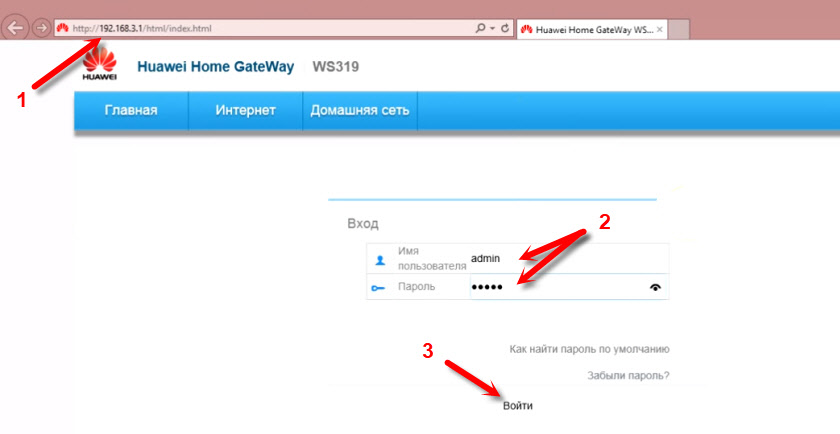
Wenn admin/admin geeignet ist (sie wurden nicht geändert), wird das Bedienfeld des Routers geöffnet. In unserem Fall ist dies Huawei WS319.
Wenn der Router neu ist - wird der Meister der schnellen Einstellungen geöffnet. Wo Sie die Art der Verbindung zum Internet auswählen und die Parameter des Wi-Fi-Netzwerks festlegen. Wenn Sie in dieser Angelegenheit ein Anfänger sind, ist mit Hilfe dieses Schritt-für-Schritts-Menüs, um einen Router einzurichten.
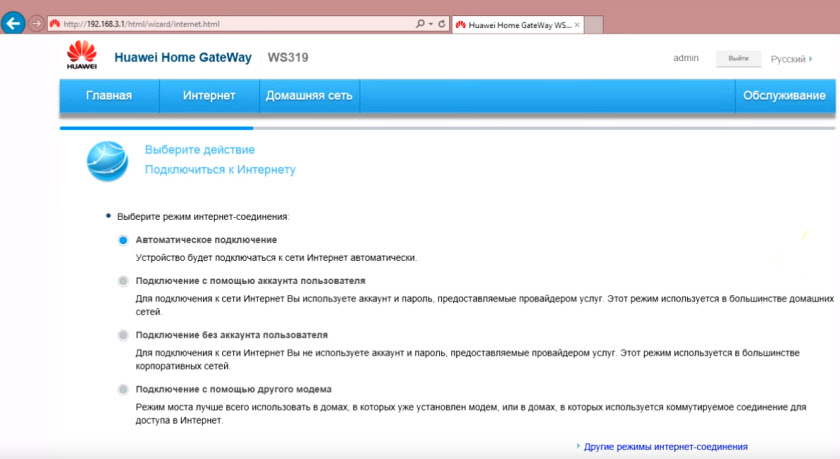
Wenn der Router konfiguriert wurde, wird eine Netzwerkkarte geöffnet (mein Netzwerk). Es gibt den Status der Internetverbindung und verbundene Geräte über Wi-Fi und Ethernet.
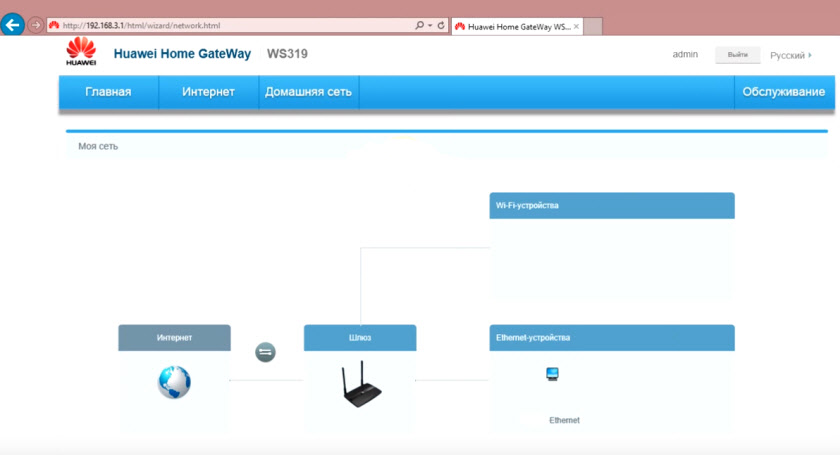
Von dort aus können Sie zu den Einstellungen "Internet", "Heimnetzwerk" gehen oder den Seite "Dienst" mit den Parametern des Huawei -Routers öffnen.
Wenn sich die Huawei -Router -Einstellungen nicht öffnen
Überprüfen Sie zunächst die Verbindung des Geräts zum Router. Und weiter:
- Wenn es nicht zu 192 kommt.168.3.1, dann versuchen Sie, Mediarouter zu öffnen.Heim. Umgekehrt.
- Sehen Sie, welche Adresse für die Eingabe der Einstellungen aus unten Ihres Huawei -Routers angegeben ist. Verwenden Sie die im Fall angegebene Adresse.
- Versuchen Sie, sich durch einen anderen Browser einzugeben. Wenn dies nicht funktioniert, schließen Sie ein anderes Gerät mit dem Router an und versuchen Sie, es durchzugehen.
- Verwerfen Sie die Routereinstellungen.
- Auf dem Computer müssen Sie überprüfen, ob die Einstellungen des automatischen Erhalts von Adressen festgelegt sind. Ich zeige, wie es geht.
Klicken Sie auf die Kombination der Win + R -Tasten. Geben Sie den Befehl ncpa ein.CPL und klicken Sie auf OK. Oder öffnen Sie das Fenster "Netzwerkverbindungen" in der anderen Weise für Sie bequem.
Klicken Sie in diesem Fenster auf die Verbindung, durch die Sie mit der rechten Maustaste mit dem Router verbunden sind. Wenn im Kabel, dann ist dies in Windows 10 "Ethernet". Wenn wi -fi ein "drahtloses Netzwerk" ist. Auswahl "Eigenschaften".
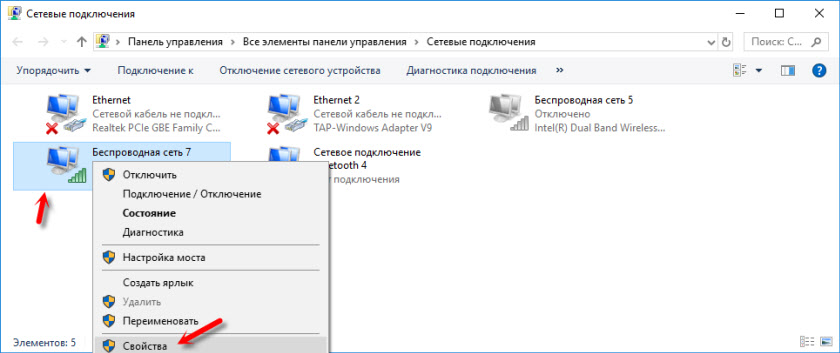
Nachdem das Element "Protokoll von Version 4" hervorgehoben wurde "Properties" drücken Sie "Eigenschaften". Wir schauen so aus, dass es "automatisch eine IP -Adresse erhalten" ausgestellt wird und auf "OK" klicken.

Nach diesen Aktionen können Sie den Router neu starten und versuchen, auf sein persönliches Konto zu gehen, wie ich oben im Artikel gezeigt habe.
Wenn Sie immer noch nicht zum Huawei-Router gehen können, sehen Sie sich die Lösungen in diesem Artikel an: https: // help-wifi.Com/oshibki-i-polomki/chto-delath-ne-zaxodit-v-nastrojki-routera-na-192-168-0-1 -li-192-168-1-1/.
Wenn es nicht admin/admin durchläuft
Wenn eine Seite bei 192.168.3.1 / MediaRUTER.Home noch geöffnet, dann können Sie hier auf ein Problem stoßen, wenn der Benutzername oder das Kennwort nicht geeignet ist. Wir stellen Fabrik -Dmin und Admin ein, und der Router schreibt, dass das Passwort falsch ist und uns nicht in die Einstellungen lässt. Ich habe hier bereits über dieses Problem gesprochen.
Zuallererst sehen wir uns an, welcher Benutzername und das Passwort auf Ihrem Router angegeben sind. Vielleicht zum Beispiel wie folgt:
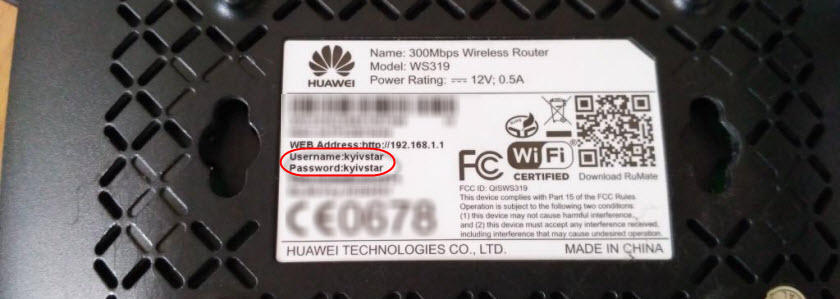
Wir versuchen, die auf dem Aufkleber angegebenen Daten einzugeben. Wenn sie nicht geeignet sind, hat jemand sie geändert. In diesem Fall nur der vollständige Zurücksetzen der Einstellungen des Routers in die Fabrik. Klicken Sie dazu auf die Schaltfläche Reset (WPS/Reset) mindestens 15 Sekunden lang auf die Schaltfläche Reset (WPS/Reset). Nachdem wir die Einstellungen zurückgesetzt und den Router neu gestartet haben, öffnen wir Ihr persönliches Konto erneut und versuchen, den Werksnamen des Benutzers und des Kennworts einzugeben.
- « Warum das Internet unter Windows 8 im Lenovo Laptop (Wi-Fi) verschwindet?
- Verbindung zur Netzwerkscheibe über den zweiten Router »

